Organisation des Alltags als berufstätiger Student mit Google Tasks
Als Student, der gleichzeitig berufstätig ist, ist eine strukturierte Planung meiner täglichen Aufgaben unerlässlich. Ohne eine klare To-Do-Liste würde ich mich schnell in endloser Prokrastination verlieren. Seit Jahren vertraue ich auf Google Tasks, um meine Organisation zu optimieren.
Individuelle Listen für unterschiedliche Lebensbereiche
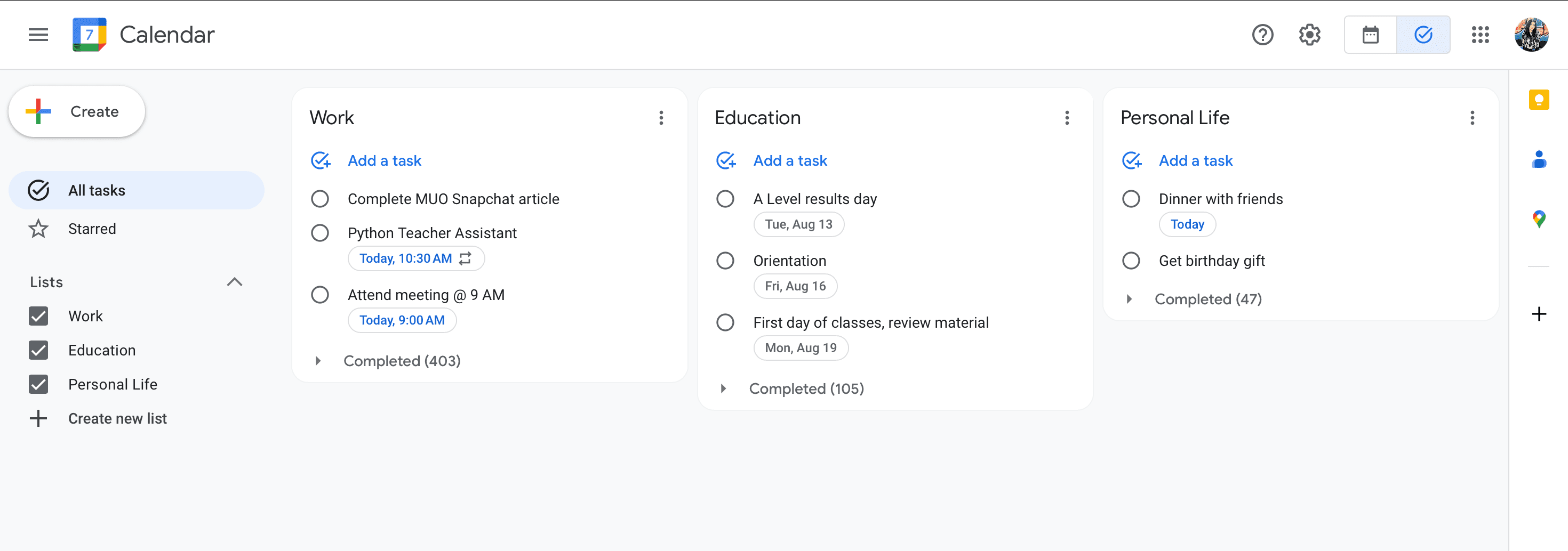
Mein Leben ist, wie bei vielen anderen auch, in verschiedene Bereiche unterteilt, und ich neige dazu, mir mehr vorzunehmen, als ich realistisch bewältigen kann. Dies führt oft dazu, dass ich selbst einfache Dinge vergesse, beispielsweise den Kauf eines neuen Ordners für meinen Mathe-Kurs oder die Besorgung einer bestimmten Zutat für ein geplantes Gericht.
Derzeit gliedert sich mein Alltag in drei Hauptbereiche: Studium, Beruf und Privatleben. Um den Überblick zu behalten und eine klare Trennung zwischen beruflichen und privaten Verpflichtungen zu gewährleisten, nutze ich drei separate Aufgabenlisten.
Ich führe eine „Arbeit“-Liste für sämtliche berufsbezogene Termine und Meetings sowie eine separate „Studium“-Liste für Aufgaben im Zusammenhang mit der Universität, wie Fristen und Prüfungen. Persönliche Aktivitäten – beispielsweise ein Abendessen mit Freunden oder das Ausprobieren eines neuen Kaffee-Rezepts von TikTok – landen in der Liste „Privatleben“.
Direkte Aufgabenerstellung aus Gmail
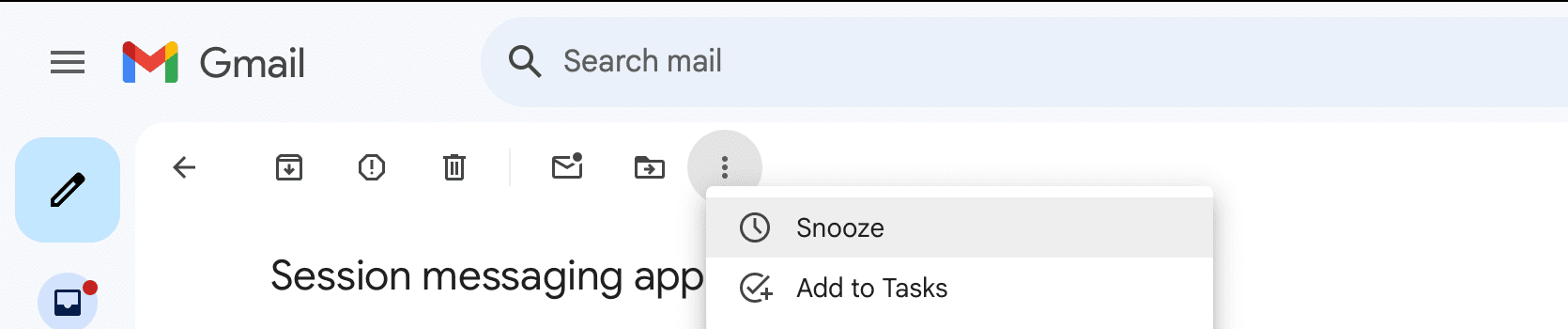
Obwohl ich auch Notion zur Organisation meines Lebens nutze, bleibe ich für die Aufgabenverwaltung bei Google Tasks. Dies hat einen guten Grund.
Google Tasks ist nahtlos in andere Google-Dienste wie Docs, Sheets und natürlich Gmail integriert. Im Gegensatz zu vielen anderen Aufgabenverwaltungs-Apps ermöglicht Google Tasks, Aufgaben direkt aus Gmail zu erstellen. Während ich zwar auch manuell Erinnerungen aus E-Mails hinzufügen könnte, vereinfacht die Möglichkeit, diese mit einem einzigen Klick in die Aufgabenliste zu übernehmen, den Prozess enorm und spart wertvolle Zeit.
Um eine E-Mail zu Ihrer Google Tasks-Liste hinzuzufügen, gehen Sie wie folgt vor:
Daraufhin wird ein Seitenbereich mit Ihrer aktuellen Google Tasks-Liste angezeigt. Hier können Sie der Aufgabe weitere Details hinzufügen, eine Fälligkeit festlegen, sie einer Ihrer Listen zuordnen, sie in Unteraufgaben unterteilen oder sie an den Anfang Ihrer Liste verschieben.
Verknüpfung von Tasks mit Google Kalender
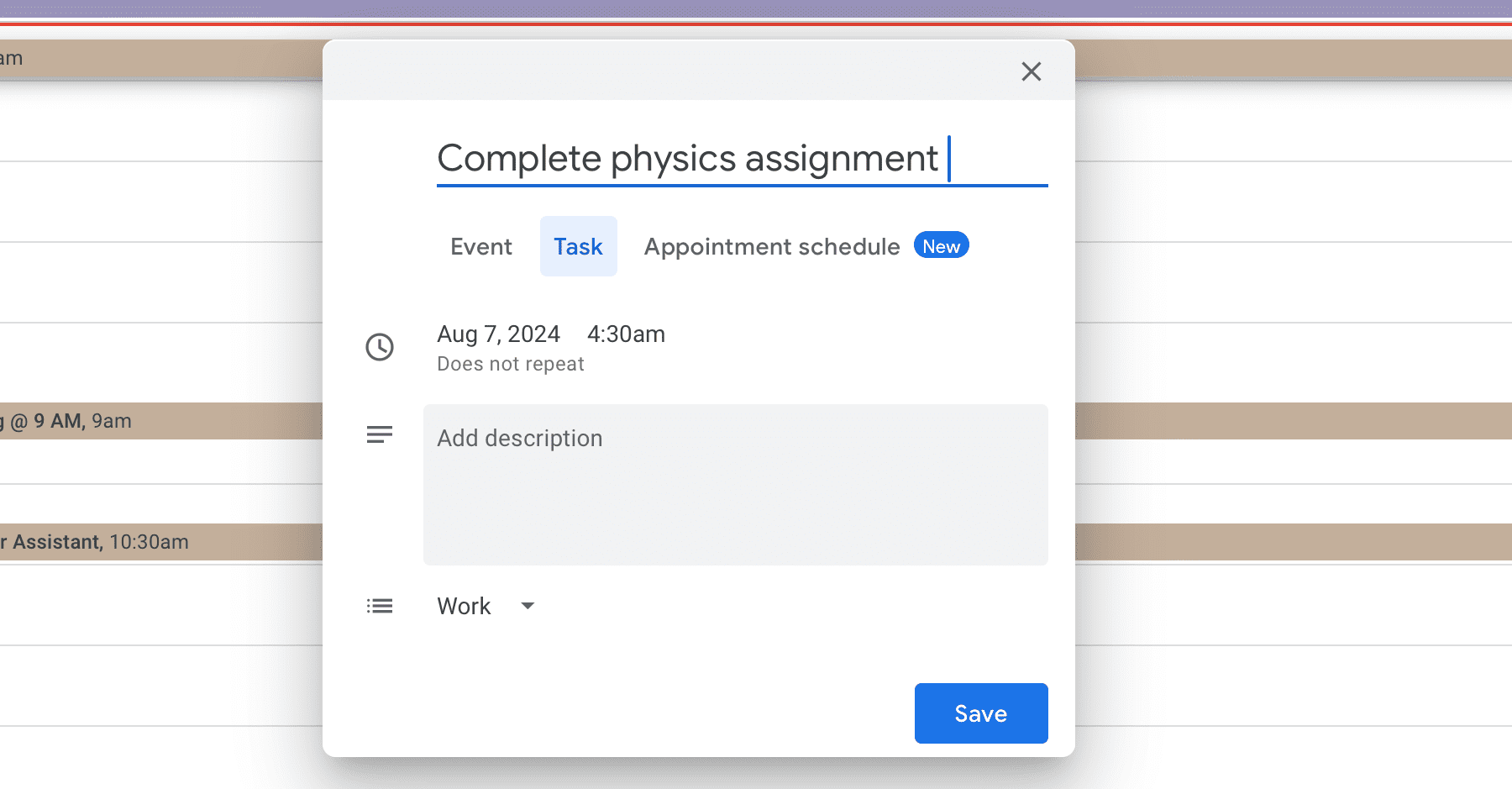
Ähnlich wie die Integration mit Gmail, werden alle Aufgaben, die ich in meiner To-Do-Liste erfasse, automatisch meinem Google Kalender hinzugefügt – ein weiteres Tool, dessen Bedeutung für meine Organisation ich nicht mehr missen möchte.
Damit Aufgaben im Google Kalender angezeigt werden, ist es notwendig, ihnen eine Fälligkeit zuzuweisen. Beispielsweise werden Aufgaben wie „Einkaufen gehen“, für die ich normalerweise keine Fristen setze, nicht im Kalender sichtbar sein. Zeitkritische Aufgaben wie Erinnerungen an Abgabetermine oder Meetings erscheinen hingegen automatisch in meinem Kalender.
Dies hilft mir, Prioritäten zu setzen und sicherzustellen, dass meine Energie auf die dringenden Aufgaben konzentriert wird. Wenn ich alle Aufgaben, die im Google Kalender sichtbar sind, abgearbeitet habe, werfe ich einen Blick auf Google Tasks, um zu sehen, was noch aussteht.
Der umgekehrte Weg funktioniert ebenso: Sie können eine Aufgabe direkt aus Google Kalender in Ihre To-Do-Liste aufnehmen. Hierzu wechseln Sie einfach zum Tab „Aufgaben“, legen eine Fälligkeit fest, fügen bei Bedarf eine Beschreibung hinzu und wählen die Liste aus, in die Sie die Aufgabe einordnen möchten.
Erinnerungen und wiederkehrende Aufgaben festlegen
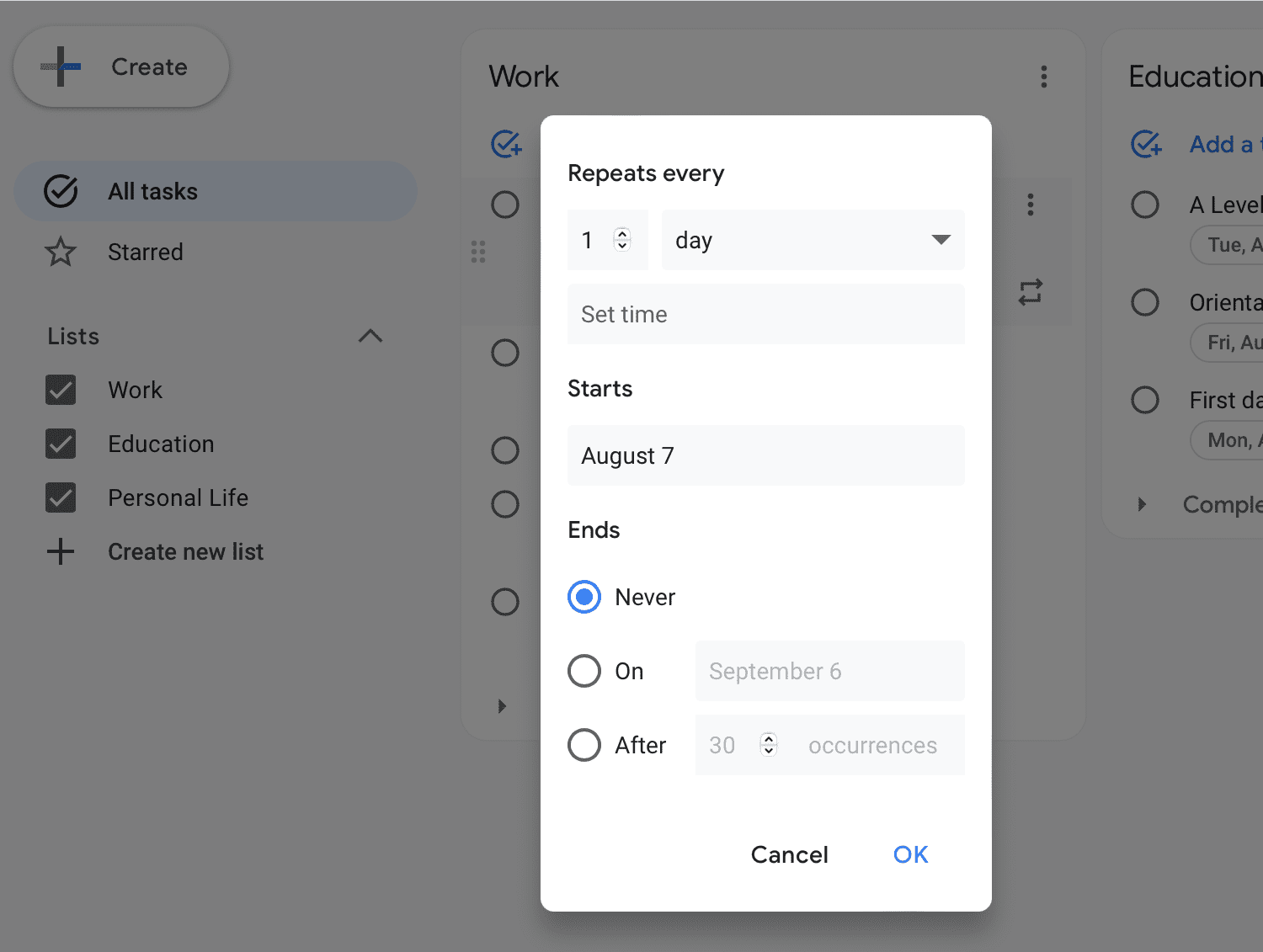
Möchten Sie sicherstellen, dass Sie einem Freund rechtzeitig zum Geburtstag gratulieren oder einen monatlichen Arzttermin nicht vergessen? Wenn es Ihnen wie mir geht, kann es schwierig sein, solche Aufgaben im täglichen Trubel nicht zu übersehen. Glücklicherweise kann der Google Assistant gebeten werden, eine Erinnerung einzustellen, die dann automatisch als Aufgabe in Google Tasks gespeichert wird. Alternativ können Sie eine Aufgabe manuell hinzufügen und ein Datum sowie eine Uhrzeit festlegen, um eine Benachrichtigung zu erhalten, wenn die Aufgabe fällig ist.
Ebenso können Sie bei Aufgaben, die regelmäßig an bestimmten Wochentagen oder sogar einmal im Monat erledigt werden müssen, eine wiederkehrende Aufgabe erstellen, anstatt diese jedes Mal neu zu Ihrer To-Do-Liste hinzuzufügen. Erstellen Sie hierzu die Aufgabe und klicken Sie auf das Symbol für die Wiederholung. Legen Sie fest, in welchen Intervallen die Aufgabe wiederholt werden soll, geben Sie Start- und Enddatum an, und schon sind Sie fertig.
Obwohl viele andere Apps zur Aufgabenverwaltung ähnliche oder sogar erweiterte Funktionen anbieten, haben mich die Einfachheit von Google Tasks und die nahtlose Integration in die anderen Google-Dienste dazu bewogen, dem Tool seit Jahren treu zu bleiben.
Zusammenfassung
Google Tasks ist ein simples und effektives Werkzeug, um Ihre täglichen Aufgaben zu strukturieren und zu verwalten, insbesondere für berufstätige Studenten. Durch die Integration mit Gmail und Google Kalender wird die Erstellung und Verwaltung von Aufgaben zum Kinderspiel. Mit separaten Listen für verschiedene Lebensbereiche und der Möglichkeit, Erinnerungen und wiederkehrende Aufgaben festzulegen, bleiben Sie stets auf dem Laufenden. Diese Funktionen machen Google Tasks zu einem unverzichtbaren Helfer für jeden, der sein Zeitmanagement verbessern möchte.